Android cihazınız ile MacBook bilgisayarınızın çalışmasını nasıl sağlarsınız? Yalnızca Apple aygıtlarına sahip olduğunuzda, Apple ekosistemi bundan daha mükemmel olamazdı. Verilerinizi dizüstü bilgisayarınız, telefonunuz ve tabletiniz arasında senkronize edebilir ve bir yerden diğerine sorunsuz bir şekilde geçiş yapabilirsiniz. Bir MacBook’unuz ve harika bir Android telefonunuz varsa, bu zordur. Bu eksikliklere rağmen Android’den iOS‘a geçmek istemeyebilirsiniz ancak Android telefonunuzun ve MacBook’unuzun birlikte daha iyi çalışmasını sağlamanın yolları var. Her şey mükemmel olmayacak olsa da, hayal ettiğinizden daha iyi olabilir.
Mesajlaşma: Web Hizmetleri ve Uygulamaları
Bir Android kullanıcısı olarak, iMessage ile birlikte önceden yüklenmiş ve sorunsuz bir şekilde entegre edilmiş Apple Mesajlar uygulamasını hiçbir zaman kullanamayabilirsiniz. Ancak mavi baloncuğu kıskanmak sizin veya arkadaşlarınız için sorun olmadığı sürece Google Mesajlar web uygulamasını kullanabilirsiniz. MacBook’unuz için bir mesajlaşma istemcisi olarak gayet iyi hizmet veren gösterişli ve güzel görünümlü bir uygulama. Bir ton başka uygulama bile yerel uygulamalar sunar. Telegram, WhatsApp Desktop ve Signal, macOS’ta iyi çalışır ve sohbetlerinizi telefonunuzla senkronize eder.
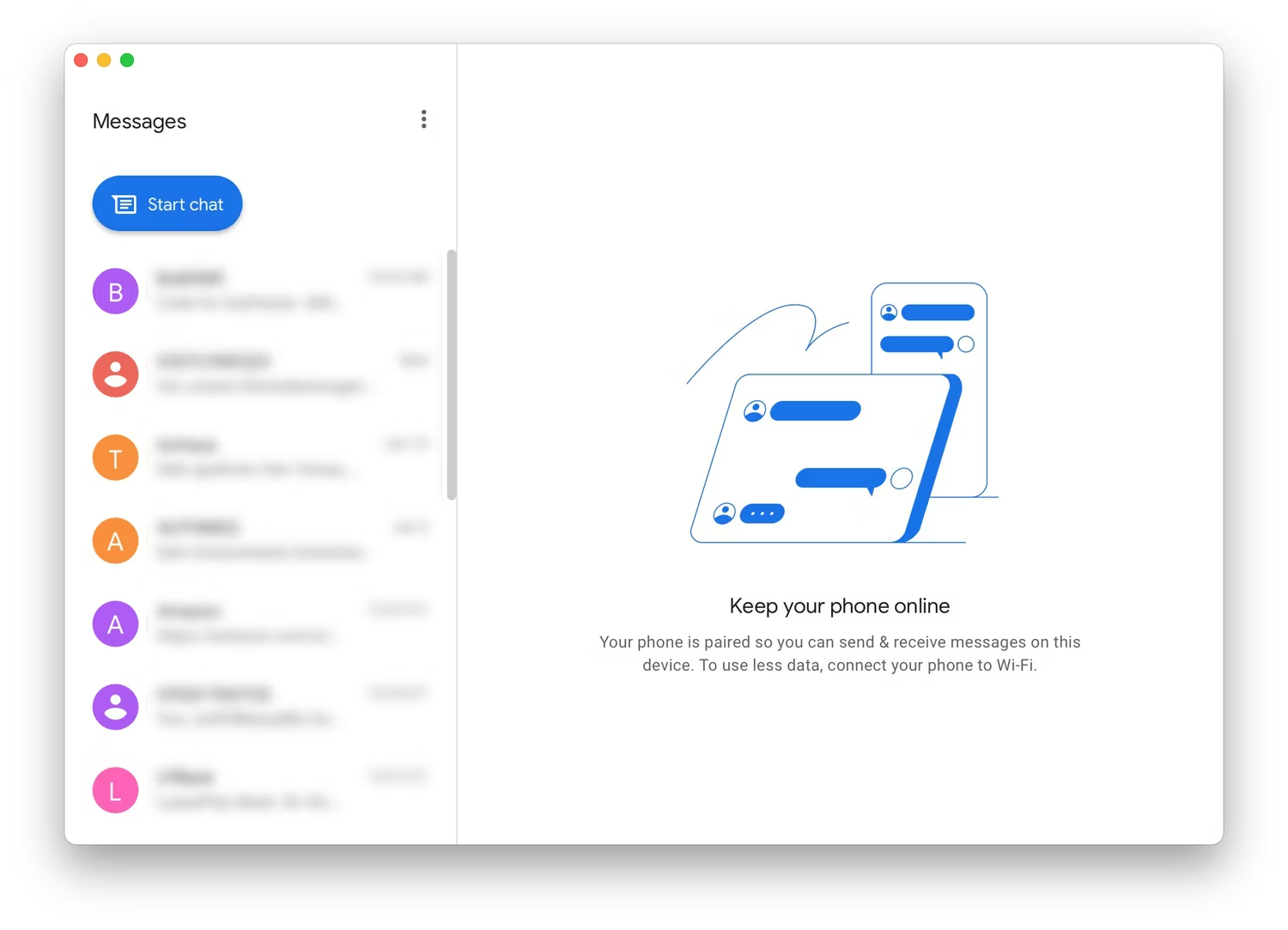
Google Mesajlar yerel bir deneyim sunmadığından, buna olabildiğince yaklaşmak için Flotato’yu kullanmanızı öneririz. Bu uygulama, macOS dock için kendi simgesi ve tarayıcınızdan bildiğiniz adres çubuğu olmayan bir deneyim ile herhangi bir web sitesini daha çok yerel bir uygulama gibi hissettiren bir şeye dönüştürür. Apple’ın Safari’de kullandığı işleme motorunu temel alır, bu nedenle hafiftir ve pilinizi kolayca tüketir.
Bunun gibi bir web uygulaması oluşturmak için Google Chrome’u da kullanabilirsiniz. Ancak, bir Chrome web uygulaması kullandığınızda Chrome’dan tamamen çıkamazsınız, bu nedenle Flotato daha yerel hissettirir.
Flotato’nun aynı anda birden fazla pencereyle çalışması için 19$ ödeyeceksiniz. Yine de Google Mesajlar dışında kullanmadığınız sürece ücretsizdir.
Android Cihazınızı MacBook Bilgisayarınızda Bulut Depolama ile Senkronize Edin: Continuity
Cihazdan cihaza geçiş, Apple ekosisteminde sihir gibi gelebilir. Handoff gibi özellikler, düzenlemeye başladığınız bir belgeyi başka bir aygıtta tek bir düğmeye dokunarak açmanıza olanak tanır ve gerisini iCloud halleder. Ancak bu yalnızca Apple’ın yöntemini destekleyen uygulamalar için geçerlidir ve diğer hizmetlerde yerleşik olarak kendi türlerinde Handoff veya Continuity bulunur.
Google Workspace veya Microsoft Office’e derinden bağlıysanız, bu özellikleri asla kaçırmayabilirsiniz. Telefonunuzda bir Google Docs veya Microsoft Word belgesi üzerinde çalışabilir ve ardından dosyalarınızı bulutta depoladığınızda onu MacBook’unuzda sorunsuz bir şekilde kullanabilirsiniz. Aynı şey, Google Fotoğraflar’daki temel fotoğraf düzenleme için de geçerli. Her şey, tarayıcınızdaki Fotoğraflar web uygulamasıyla düzgün bir şekilde senkronize edilir. Bu eşitleme yöntemleri, tüm tarayıcıları destekleyen Android telefonlarda ve bilgisayarlarda çalışır. iPhone’u ve MacBook’u olan insanlara kıyasla hiçbir şeyi kaçırmadığınızı hissettirebilirler.
Belge taraması için Google Drive veya Microsoft Office’i kullanabilirsiniz. macOS, basit bir kısayol kullanarak bir iPhone’un kamerasından bir fotoğraf veya belge eklemenize izin verse de, önceki iki yöntemi telefonunuzda kullanabiliyorsanız, bu oyunun kurallarını değiştirmez. Apple’ın seçeneği, iPhone’unuzda çekilen fotoğrafı Mac’inizde açık olan mevcut bir belgeye eklemenizi sağlar. Birkaç ekstra tıklama ile Google Drive, Fotoğraflar veya Microsoft OneDrive ile aynı şeyi elde edebilirsiniz.
Dosyaları bir USB-C kablosu kullanarak Mac’ler ve Android telefonlar arasında ileri geri taşımak mümkün olsa da, dosyaları eşitlemenin en iyi yolları Google Drive ve Microsoft OneDrive’dır. Dosyaları Android ve macOS’ta eşitlemek için kolay bir yol istediğinizde, iCloud dışındaki herhangi bir bulut hizmeti size iyi hizmet edebilir.
AirDrop, Sekme Senkronizasyonu ve Telefon Görüşmeleri: Chrome
Açık sekmelerinizi senkronize etmek ve ikisi arasında ileri geri dosya göndermek istediğinizde iPhone’lar ve Mac’ler birlikte çalışır. Ancak, avantajlardan yalnızca Safari’yi her ikisinde de kullandığınızda yararlanabilirsiniz. Ve burada, Android, macOS ve Chrome eşit derecede iyi bir eşleşme olabilir.
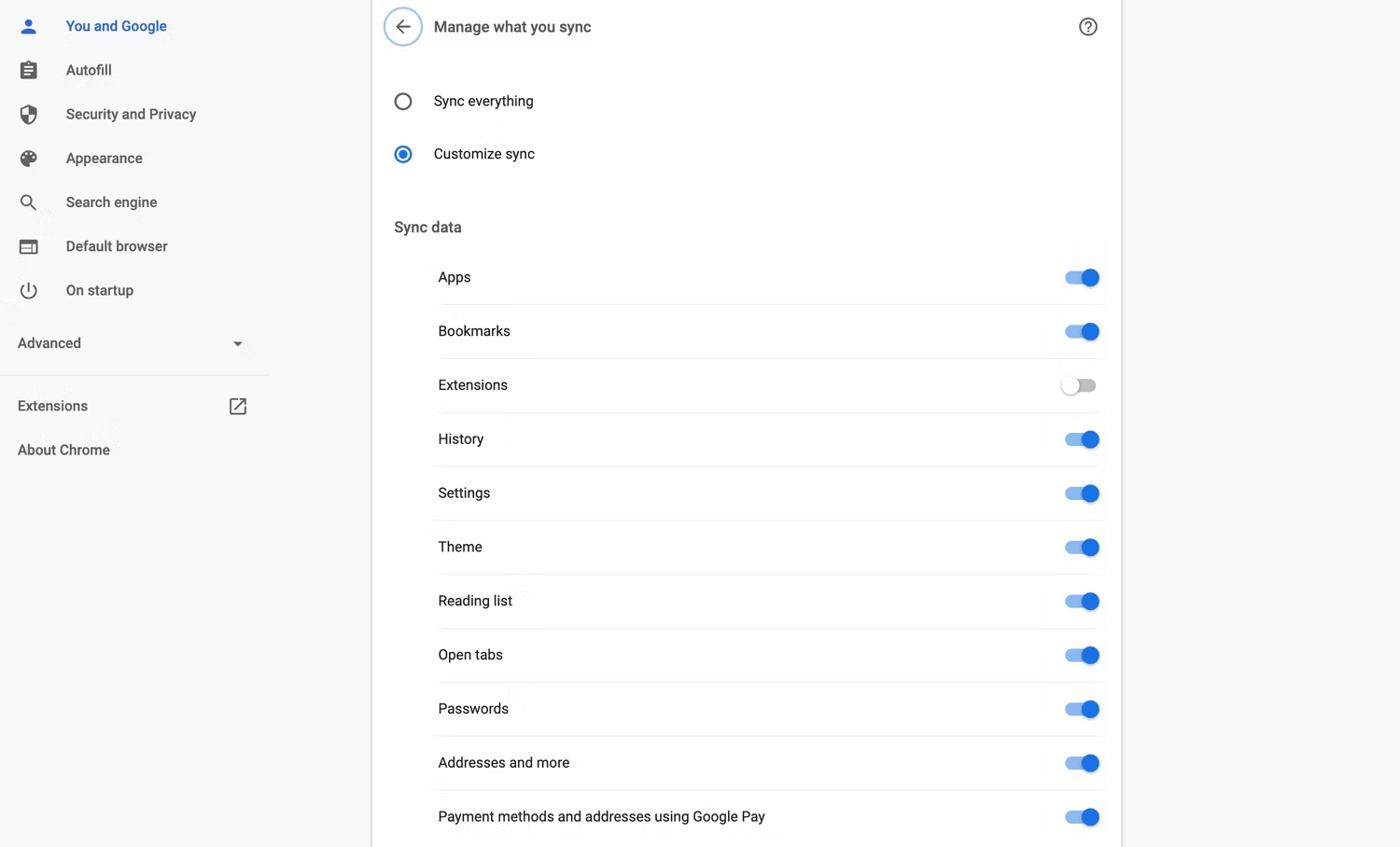
Chrome, göz atma geçmişinizi, girişlerinizi, açık sekmelerinizi ve daha fazlasını Android ve macOS’ta senkronize etmenize olanak tanır. Chrome, Mac’inizden telefon numaralarını aramanıza izin vermese de, web sitelerinden telefonunuza numara gönderme seçeneği sunar; bu seçeneği daha sonra arama yapmak için kullanabilirsiniz. Chrome, sağ tıklama menüsü aracılığıyla telefonunuza bağlantılar göndermenizi sağlar ve bunun tersi de geçerlidir. Bu, sistem çapında, tamamen entegre bir çözüm değildir, ancak çoğunlukla yeterince iyidir.
Pano Paylaşımı: Clipt
Apple’ın iPhone, iPad ve macOS arasında sunduğu gibi kesintisiz pano senkronizasyonu istiyorsanız, Android ve Mac için eşit derecede zarif bir çözüm bulamazsınız. Android 10 ve üstü, arka plan uygulamalarının panonuzda o anda sahip olduklarınızı görmesine izin vermez, tek istisna klavyelerdir. SwiftKey aracılığıyla pano senkronizasyonu sunan bir Windows bilgisayarınız varsa bu iyidir, ancak Mac’te benzer bir çözüm bulamadık.
OneLab’ın Clipt’i yeterince iyi bir geçici çözüm sunabilir. Clipt, Chrome’dan Android’e pano senkronizasyonunu destekler. Telefonunuzdaki öğelerin MacBook’unuzun panosunda görünmesini sağlamak için, kalıcı bir bildirimdeki fazladan bir düğmeye veya bildirim gölgenizdeki hızlı ayarlar kutucuğuna dokunacaksınız. Olabildiğince sorunsuz değil, ama bir şey.

Benzer bir şey elde etmek için scrcpy’yi de kullanabilirsiniz, ancak bu daha kapsamlı bir süreçtir. Başlamak için terminal konusunda rahat olmanız ve MacBook’unuza hem ADB hem de scrcpy yüklemeniz gerekir. Telefonunuzda, geliştirici seçeneklerini etkinleştirmeniz ve tercihen kablosuz olarak hata ayıklamaya izin vermeniz gerekir. Daha sonra telefon ekranınızı bilgisayarınıza yansıtabilir ve ihtiyacınıza göre ileri geri kopyalayıp yapıştırabilirsiniz.
Pano senkronizasyonu söz konusu olduğunda, Apple ekosisteminde kalmanın faydaları vardır. iPhone’lar ve Mac’ler, her iki cihaz da internete bağlı olduğu sürece her zaman mükemmel şekilde senkronize edilmiş panolara izin verir.
Hayatınızı Çifte Ajan Olarak Yaşamak
Android telefonu ve MacBook’u olan biri olarak, kaçıracağınız birkaç şey var. Dizüstü bilgisayarınızın kilidini açmak için bir Apple Watch veya iPhone kullanamazsınız ve Wi-Fi ağlarını Android ve macOS arasında otomatik olarak paylaşamazsınız. Pano paylaşımı gibi şeyler olabileceği kadar kusursuz değildir.
Bir Chromebook’unuz veya bir Windows PC’niz varsa, işler daha iyidir. Windows’ta, bilgisayarınızı Android telefonunuzla senkronize etmek için Windows Telefonunuzu yükleyin. Chromebook’larda, Phone Hub sayesinde bazı entegrasyonlar yerel olarak desteklenir.





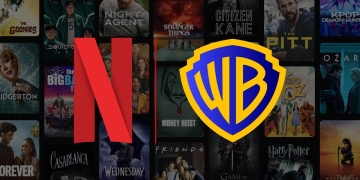
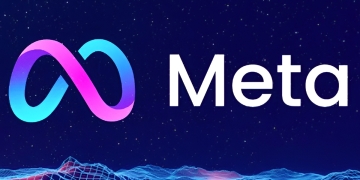



Yorum Yap